- 스카이프 훌륭한 인스턴트 메시징 서비스이지만 많은 사용자가 다양한 문제를보고했습니다.
- 사용자에 따르면 로그인 세부 정보를 인식하지 못했습니다. 오류 메시지로 인해 전혀 로그인 할 수 없습니다.
- 이 문제를 해결하려면 바이러스 백신 설정을 확인하거나 해결 방법으로 웹용 Skype를 사용해보십시오.
- 이것은 발생할 수있는 많은 Skype 문제 중 하나 일뿐입니다. Skype에 추가 문제가있는 경우 다음을 확인하십시오. Skype 허브 더 많은 솔루션.

5. Facebook 로그인을 사용하여 Skype에 로그인
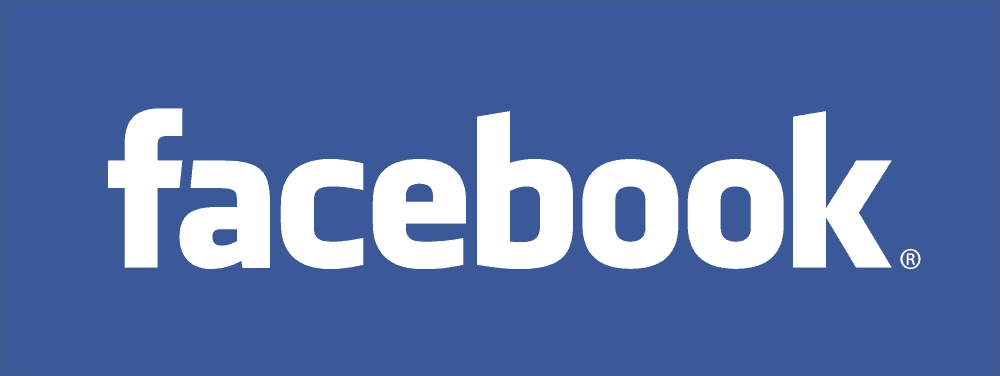
다음과 같은 이유로 Skype에 로그인 할 수없는 경우 로그인 세부 정보를 인식하지 못해 죄송합니다. 오류로 인해 로그인을 시도 할 수 있습니다. 페이스 북 대신 계정.
사용자에 따르면 이전에는 Skype에 로그인 할 수 없었지만 Facebook 계정으로 로그인을 시도한 후 문제가 완전히 해결되었습니다.
이것은 해결 방법 일 뿐이지 만 효과가있을 수 있으므로 자유롭게 사용해보십시오.
6. Skype의 서비스 상태 확인
때때로 당신은 만날 수 있습니다 로그인 세부 정보를 인식하지 못해 죄송합니다. Skype 서비스를 사용할 수 없기 때문에 Skype 오류가 발생했습니다.
데스크톱 클라이언트, 웹용 Skype 및 모바일 버전의 Skype에서 로그인 할 수 없다면 Skype에 서버 문제가있을 가능성이 큽니다.
- 또한 읽으십시오: 확실한 수정: XAMPP 포트 80, 443이 Skype에서 사용 중입니다.
언제든지 Skype 서버에 문제가 있는지 확인할 수 있습니다. https://support.skype.com/en/status.
여기에서 모든 Skype 서비스와 해당 상태를 볼 수 있습니다. 만약 Skype에 로그인 또는 다른 서비스에 문제가있어 Skype에 로그인하지 못할 수 있습니다.
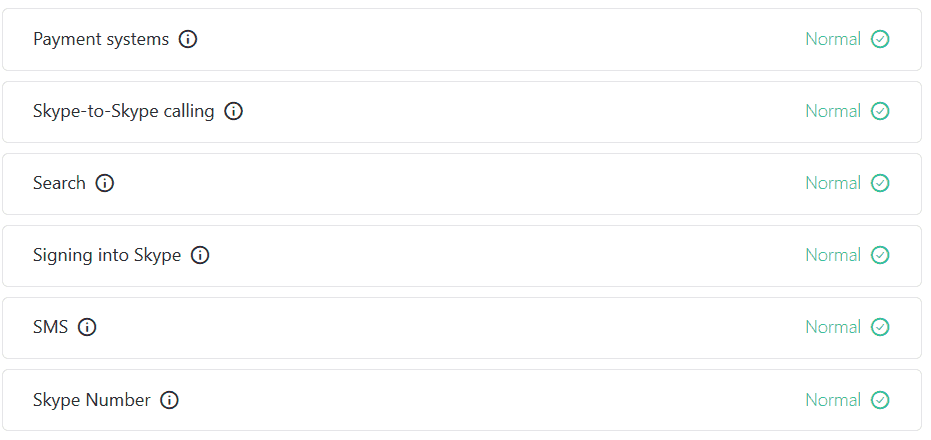
이것은 서버 문제이기 때문에 Microsoft는이 문제를 알고있을 가능성이 높으며 몇 시간 내에 해결되어야합니다. 모든 Skype 서비스가 정상적으로 작동하지만 여전히 로그인 할 수 없다면 문제가 다른 것일 수 있습니다.
7. 사용자 이름과 비밀번호를 확인하세요.
다음과 같은 이유로 Skype에 로그인 할 수없는 경우 로그인 세부 정보를 인식하지 못해 죄송합니다. 오류, 문제는 로그인 정보 일 수 있습니다.
때때로 로그인 정보를 올바르게 입력하지 않아이 오류가 발생할 수 있습니다. 로그인 정보가 정확하다고 확신하는 경우 계정이 해킹되었을 수 있습니다.
이 문제를 해결하려면 Skype 비밀번호를 재설정하고 새 비밀번호로 로그인 해보세요.
새 비밀번호가 작동하지 않으면 문제는 Skype의 서비스 또는 Skype 클라이언트와 관련된 것입니다.
8. 타사 응용 프로그램 및 프록시 비활성화
로그인 세부 정보를 인식하지 못해 죄송합니다. PC의 타사 응용 프로그램으로 인해 오류가 나타날 수 있습니다.
사용하는 경우 VPN, 일시적으로 비활성화하고 문제가 해결되는지 확인하십시오.
일부 사용자는 개인 정보를 보호하기 위해 프록시를 사용합니다. 이러한 사용자 중 하나 인 경우이 문제를 해결하기 위해 프록시를 사용 중지하는 것이 좋습니다. 이렇게하려면 다음을 수행해야합니다.
- 프레스 Windows 키 + I 열기 위해 설정 앱.
- 언제 설정 앱 열다, 이동 네트워크 및 인터넷 부분.
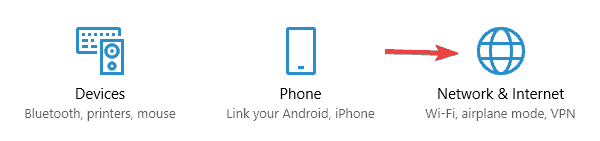
- 왼쪽 메뉴에서 대리. 이제 오른쪽 창에서 모든 옵션을 끕니다.
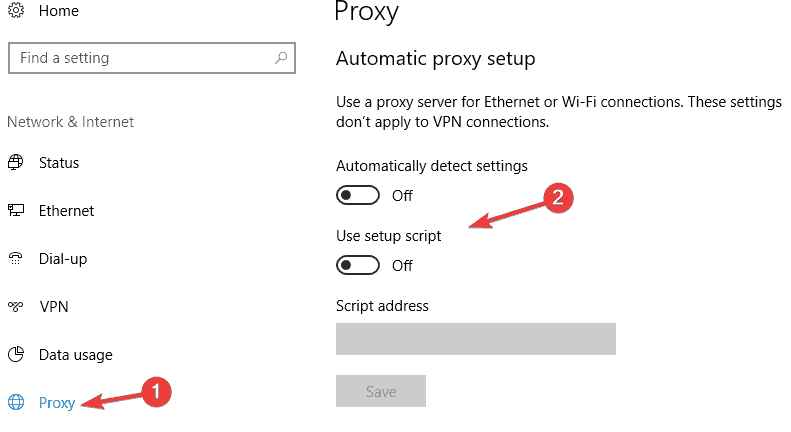
그 후에 프록시가 비활성화되고 Skype 문제가 해결됩니다. 프록시 또는 VPN을 비활성화하여 문제가 해결되면 다른 VPN 클라이언트로 전환하는 것이 좋습니다.
시장에는 훌륭한 VPN 클라이언트가 많이 있으며 그중 일부는 CyberGhost VPN, NordVPN, 및 핫스팟 쉴드, 그래서 그들 중 하나를 시도해보십시오.
Skype는 세계에서 가장 인기있는 메시징 서비스 중 하나입니다. 로그인 세부 정보를 인식하지 못해 죄송합니다. 특히 Skype를 자주 사용하는 경우 오류 메시지가 문제가 될 수 있습니다.
보시다시피이 문제는 쉽게 해결할 수 있으며 Google 솔루션 중 하나를 사용하여이 문제를 해결하시기 바랍니다.
자주 묻는 질문
이 문제의 가장 일반적인 원인은 손상된 Skype 설치입니다. 문제를 해결하려면 Skype를 다시 설치하십시오.
Skype 계정을 삭제하면 Skype 데이터의 모든 데이터가 영구적으로 제거됩니다.
브라우저에서 Skype를 열려면 Skype 웹 사이트로 이동하여 로그인하세요. 오른쪽 상단 모서리에있는 이름을 클릭하고 메뉴에서 온라인으로 Skype 사용을 선택합니다.


